ai绘制中国联通logo教程分割
我们利用这个 ai 来画个联通的标志啊啊,这里呢用到一个属性面板,首先呢我用这个圆角矩形画一个圆角句型,这个圆角句型呢要尽量就是圆啊,尽量圆那就圆角最大啊,相当于是一个圆的效果,但是是要圆角句型画的啊,用圆角句型画。然后呢复制 按住 l 圈,一个挨着一个复制,看着低四个好,然后呢再往下也是四个 这样呢复制了十六个,十六个一起给他横过来啊,就做成菱形的这个摆放啊。好了之后我们对照着下面的这个位置把不要的给删掉,不要了啊,要删掉八个。 好的,里面这四个选中啊里面这四个选中呢要改角在属性里面属性面板里面这个三 点展开,把这个改成零 零零零 啊,都改回方的了。然后上面这两个这个的话也一样来改这个位置,就是具体改哪两个啊自己要琢磨一下,因为旋转了过后的话相当要改下面这两个这个不能一起 链接去的。然后这个 每个都这样改啊,这边这个呢应该改这个,这边这个呢 这个这个这个是不感觉是是不是有了啊?这感觉有了好了之后把填充去了 轮廓啊,我改红啊,稍微粗一点,改到两点五还不够。那改到三点差不多了, 继续啊,加速四。哎,对这个就有点像了啊,但是呢有些地方要白的。那我现在先把这个轮廓呢扩展啊,确定 填充不要啊,只要轮廓啊扩展,扩展的时候呢又把他们全部给合并了,合并了路径查找器啊,看你是不是不久啊全部选中啊,路径查找器合并了啊,变成一个整体了,好了之后再来这个该断开的地方断开。哪几个地方断开呢啊?就是 上一下这两个地方啊,我画个巨型,这里我用白色旋转一下,按住袖子上,它自动会那个靠上靠到边,这个也靠过这边来 这两个好了,复制两个水平,翻转一下电话里面,然后在这两个, 四个啊,一起一起选中,复制下来垂直翻转。哎,这效果就出来了,那我们可以把白的这个全选,选择相同,相同的填充颜色选择相同。 这个啊,填充颜色啊,都一起选中的,一起选中路径草期合并掉,然后呢再用这个去剪,下面这个剪去,这就独立生成的, 你想改什么样的颜色都可以,这个就是联通标志的做法。
粉丝11.8万获赞26.4万
相关视频
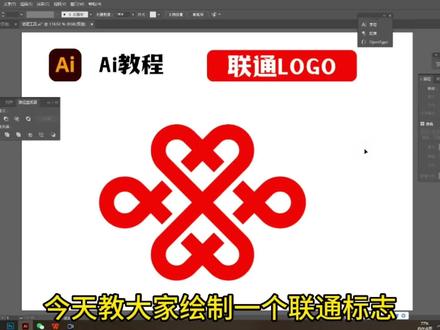 01:26查看AI文稿AI文稿
01:26查看AI文稿AI文稿今天教大家绘制一个联通标志举行网格工具,双击设置参数,水平,垂直分格线都为三。绘制出带描边的网格线,调整粗细 形状。生成工具,将每个格子生成一个独立的方格, 按住 shift 键旋转四十五度。取消编组,将多余的格子删除。 直接选择工具,将格子到圆角, 我们再加粗一点 选线,全选对象,路径,轮廓,画描边描边转为图形后点连即将图形合并,按住 shift 键旋转四十五度。像视频中那样绘制出八个矩形 全选,点击减去顶层, 再次旋转四十五度。这样就好了,赶快行动吧!
 01:01查看AI文稿AI文稿
01:01查看AI文稿AI文稿中国联通的中国结 logo 怎么做?一起来看一下吧!先绘制一个矩形,宽度一百,高度一百,设置描边粗细五十, ctrl 加 k, 设置键盘增量为一百。选择举行 ot 加右复制三份,选择一排 ot 加下 复制三份。删除其中两个举行删除右上角举行与左下角举行删除四边中间举行。 使用套索工具,选择最外面的毛点切换到直接选择工具倒圆角,选择所有举行 扩展为图形, ctrl 加 g 编组使用举行工具绘制,举行复制并旋转九十度。选择所有图形,执行水平垂直居中对齐。使用形状生成器工具,按住奥特减删除交叉部分, 再次选择所有图形合并修改颜色为红色,旋转九十度。这样就完成了,你学会了吗?记得点赞关注支持一下哦!
62媛来有你 01:07查看AI文稿AI文稿
01:07查看AI文稿AI文稿ai 联通图标绘制,首先我们找到矩形工具绘制,然后正方形 and shift 键设置好它颜色和描面粗势二十像素。接下来用移动工具按着 alt 键复制好, 复制过程当中 in ctrl d 键再次复制,选中这一行, ctrl 加 d 键再次的复制,等到了四行以后再把它选中好,调整四十五度角, 接下来删除上面的和下面的这些矩形,把这些多余的矩形删除以后,接下来我们再用我们的路径查找器给他进行一个轮廓化操作,选择好图形,点击轮廓,这是路径查找器的轮廓线,点击一下 点画以后的话,接下来我们再试银色还有他二十像素的描边,好设置好以后再用小白宫女选择好以后,把所有一点变圆点好了,接下来就用小白宫调整好每一个断点的位置喽,这样我们逐个的调整一下每一个线的 粗细,大小和长短,那这样我们的整个 logo 就完成了,给它加速把这个内容完成,大家可以看到这些描边就设置好它的位置就可以了,最后再调整一下粗细,那整个 logo 就完成了。
298SD教程 01:06查看AI文稿AI文稿
01:06查看AI文稿AI文稿ai 制作炫酷的联通图标,零基础也能轻松学会。首先我们找到矩形工具,绘制一下正方形 and shift 键,设置好它颜色和描面粗势二十像素。接下来用移动工具摁 alt 键复制好。 复制过程当中 in ctrl d 键再次复制,选对了一行 inctrl 加 d 键再次的复制,等到了四行以后再把它选中好,调整四十五度角, 接下来删除上面的和下面的这矩形。把这些多余的矩形删除以后,接下来我们再用我们的路径查找器给他进行一个轮廓操作,选择好图形,点击轮廓,再测试路径查找器的轮廓线,点击一下 点画以后的话,接下来我们再试颜色,还有他二十像素的描边,好,设置好以后再用小白宫女选择好以后,把所有一点变圆点好了。接下来就用小白宫调整好每一个断点的位置, 这样我们逐个的调整一下每一个线的一个粗细,大小和长短,那这样我们的整个 logo 就完成了,给他加速把这个内容完成,大家可以看到这些描边就设置好他的位置就可以了。最后再调整一下粗细,那整个 logo 就完成了。
533剪辑视频教程 00:51查看AI文稿AI文稿
00:51查看AI文稿AI文稿今天一秒制作联通标志!首先选择骑行工具,绘制正方形,选择对象,路径分割为网格设置四行四列, 双击旋转工具,四十五度选择工具,选中,按 d 键删除,以此类推。 接下来框选整个图形,选择路径查找器轮廓,将轮廓设置为红色加粗选择效果风格,画圆角设置。接下来选择对象,扩展外观, 右击即将编组, ctrl 按住射箭收放,以手类推。这样我们就制作完成,你学会了吗?学会记得点赞关注哦!
99菲儿设计 00:55查看AI文稿AI文稿
00:55查看AI文稿AI文稿今天分享联通标志的操作方法,首先用矩形工具绘制一个正的矩形, 再 shift 加 alt 键进行水平复制, c, t, r, l 加 d 再制。在全选向下面进行复制, c, t, r, l 加 d 进行再制。选中按 shift 键旋转四十五度,再把不需要的删除, 用小白工具把矩形转圆角,再全选,点击路径查找器里面的轮廓,再上轮廓色,然后加粗轮廓,最后用小白工具调整每一个端点的位置, 这样联通标志就已经完成了。
 01:08查看AI文稿AI文稿
01:08查看AI文稿AI文稿中国联通的这个 logo 是怎么去操作的?首先我们选择矩形工具,我们按住这边的 ctrl 键绘制一个小矩形,然后给他鼠标组建移动,鼠标右击来复制一个, ctrl 加第一键连续复制四个,这键还是在上下来,鼠标组建移动复制四个, ctrl 加低连续复制好。我们相当于做出这样一个,总 呢有十六个矩形。我们做出这样一个矩形之后呢,我们按照他的间隔来给他删除,每间隔一个删除一个,左边呢也是一样的,按住键盘的二的键,给他全部框选,然后再进行旋转四十五度,好,旋转四十五度之后按再按键盘的 f 十二调出轮廓比,将他的宽度呢给他加粗, 好,现在调成这样一个形状之后呢,我们再进行选择形状工具,将他的每一个尖角给他拉成圆角,二大体轮廓百分之九十的形状就出现了。那么在此鼠标右击给他转为颜色,填充一个,换一种颜色好,换一种颜色之后呢,我们再次找到对象,给他将轮廓 除转为对象,好,这时候呢我们可以看一下他呢中间有间隔的空隙,那么这时我们找到两点一线工具,或者我们用一个橡皮擦工具来给他在间隔这部分呢给他擦除。好,我们放大来看一下,我们就用橡皮擦这块擦出来,那最后的细节根据自己的型气号来调整一下他的细节部分就 ok 了。
 08:36查看AI文稿AI文稿
08:36查看AI文稿AI文稿我们来做一个标志,中国联通的标志,那么我们结合我们之前学到的命令来完成这个标志的绘制。 好,我们先来观察一下我们中国联通的标志,我们会发现我们中国联通这个标志边缘全部都是圆角,然后边都是直的, 所以我们可以把它理解为这是一个矩形,两个、三个、四个,然后这边的话一个、两个,三个、四个,也就是说我们今天要借助于矩形工具来完成对于这个标志的绘制, 很神奇啊。好,那么我们先来给他画一个矩形,选中矩形工具,创建一个二十乘以二十毫米的矩形, 那么创建好以后,现在我要让他移动复制,选择我们的选择工具,然后回车键打开,我们移动复制水平调成二十,垂直不变, 然后呢我们选择复制, ctrl 加 d 再制复制四个,就可以把它调整到合适的位置, 然后再去回车键打开移动复制,这个时候水平不变 调成零,垂直位置上二十毫米,然后往下复制,跟上面一样,我们复制四个,那么现在是两个、 三个,四个。好,完成以后,现在他有点太大了啊,超出我们这个板面了啊,我给他整体变小一点,那么在缩放的时候按住这个键保持比例不变,调整到合适的位置,调整好以后,然后我们让他 旋转四十五度,选中 r 键旋转工具,回车旋转四十五度,然后确定选择选择工具,把我们不要的区域给他删掉, 删掉啊,基本上是隔一个删一个啊,他还是有规律的啊,因为我们现在是描边,方便我们去选择的话,我们鼠标拖动去选择他, 那么这样的话我们会发现啊,这样有点相似了啊。那么接下来我们来调这个角,调角的话我们会使用到一个工具,直接选择工具, 工具箱里边,在我们选择工具旁边有个工具叫直接选择工具,是白色的箭头, 然后我们选择我们的点,哪个点需要圆角,我们就选中哪个点,然后现在的话我就从外面往里边框选,选中以后拖动最大化,然后这边也是最大化, 这边是三个角同时圆角,所以框选三个角,然后再去挑,你看漏选了 一个啊,可以摁住四个键把这个角旋上, 我们之前讲过啊,这个键是加选的意思,然后再去选择 选中调整好。你看我们现在这个感觉已经有了啊,但是我们现在发现我们这个图形的线啊,可能有点细,我们可以给它调粗一点, 选中我们这个框,选啊,把它都选中。然后呢在我们的属性栏里边去调整我们线的大小啊,我们给他设成十四吧,调粗一点。那么调好以后,接下来我们需要运算 啊,需要运算,那么在运算之前的话,我先把当前这个图形让他扩展成对象 选择我们对象菜单里边有个命令叫扩展, 现在因为我们画的这个中国联通都是描边,没有填充,我们把填充去掉,只让描边进行扩展,变成对象 选择。确定好,你看现在他又变成一个个对象了啊,不再是这个轮廓了,然后我们把对象同时选中,打开我们路径查找器啊,把它合并到一起,哎,变成一个整体,他现在是一个整体了啊, 好,接下来我们来看一下这个位置怎么去做,我们用矩形工具来完成对于他的一个绘制, 我们画一个矩形颜色的话,他现在可以是任何颜色,我们给他调一个颜色, 调成黄色,蓝色的吧,调成蓝色的,调好以后,我让当前这个矩形旋转四十五度啊,我可以按住这个键让它旋转,把它放到我们这个图像的边缘 啊,放到这个边缘调整好以后,然后呢我们再去给他复制一个啊,复制过来一个, 那么这个时候的话,我再让他旋转还是四十五度啊?注意看四十五度,按住这个键旋转就可以,然后把它放到这个边缘。 为了方便我们接下来来绘制我们这个图形,大家注意一个小的 细节啊,我们把这个图给他尽可能放大一点啊,然后把它放到这一块啊,注意这个小的细节啊, 我是用的这个,嗯,调整宽度啊,直接把它调过来,然后把它变短一点,他没有必要这么长。 好, 那么画好以后,我把这两个蓝色的色条选中,他给他合并到一起, 合并到一起以后,我们当前要调一个中心点了啊?哪个中心点?我选中这个图形以后,然后 ctrl 加 r 键打开标尺, 把这个中心调出来,在这个位置, 那么接下来我就让这个蓝色的这一块的话啊,旋转以哪个点为中心?以我们调的辅助线这个点为中心,按住按钮键单击, 总共是四个啊,我们让他旋转九十度,然后点击复制,然后就是因为我们的选在制 考入家地,在这这个时候我们要放大以后检查一下我们的图啊,是否有问题,你看现在有一个小小的差距啊,那么我们就需要把它 调一下,通过我们这个方向键啊,或者是我们把它放大调一下 这边也是调一下他的位置。 好,调整好以后,现在我需要把这个蓝色的这一块通通选中他,给他合并到一起, 然后我再让我们这个中国联通剪掉我们所有的这个蓝色,把它剪掉选中以后剪去顶层的对象。 ok, 那么现在我们这个中国 联通这个标志呢就做好了,那么在这个里边我们主要用到的就是我们的矩形工具调圆角,还有我们的移动复制,还有就是我们的旋转命令和我们上节课讲到的录。











